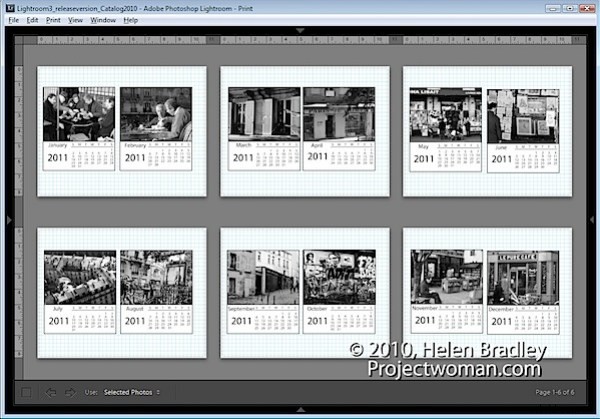
Jedną z funkcji, którą ja (wraz z wieloma innymi użytkownikami) chciałbym zobaczyć w Lightroomie, jest szablon kalendarza. Niestety, nie jest dostępny, ale dzięki Jerry'emu Courvoisierowi z www.lightroomworkshops.com, przynajmniej na rok 2011, możesz pobrać i stworzyć kalendarze na CD z biżuterią na rok 2011.
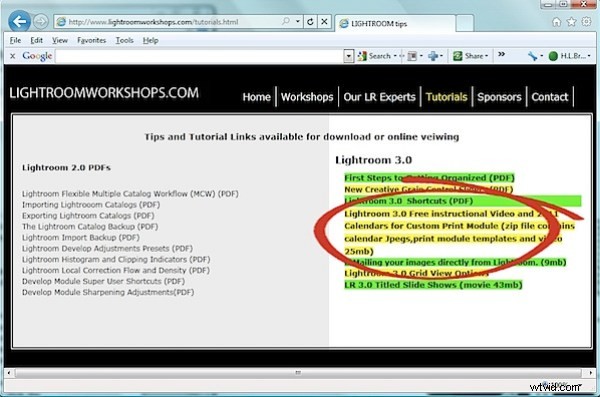
Aby rozpocząć, odwiedź stronę http://www.lightroomworkshops.com/tutorials.html i pobierz duży plik zip, który zawiera wszystko, czego potrzebujesz. Nazywa się Kalendarze do niestandardowego modułu drukowania i działa tylko z Lightroom 3.
Plik zip zawiera nie tylko ustawienia drukowania do tworzenia stron kalendarza, ale także obrazy kalendarza i film wyjaśniający, jak sprawić, by wszystko działało.
Po pobraniu pliku rozpakuj jego zawartość i otwórz Lightroom.
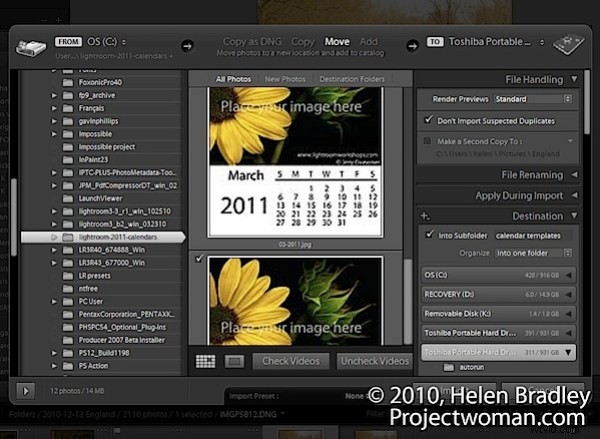
Zacznij od zaimportowania 12 obrazów kalendarza jpeg do programu Lightroom. Wybierz Plik> Importuj zdjęcia i przeglądaj, aby znaleźć folder pobierania i podfolder Kalendarza Lightroom 2011, do którego zostaną rozpakowane pliki.
Wybierz wszystkie dwanaście stron kalendarza, utwórz dla nich folder w Lightroomie i zaimportuj je.
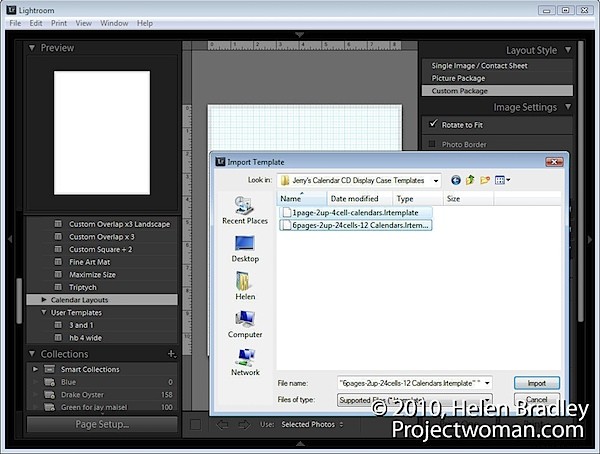
Otwórz moduł drukowania. Znajdź i otwórz panel przeglądarki szablonów i kliknij prawym przyciskiem myszy folder Lightroom Templates. Kliknij Nowy folder i utwórz folder dla układów stron kalendarza – Układy kalendarza CD to dobra nazwa. Kliknij ten folder prawym przyciskiem myszy, wybierz Importuj, a następnie zaimportuj dwa pliki .lrtemplate z pakietu rozpakowanych plików.
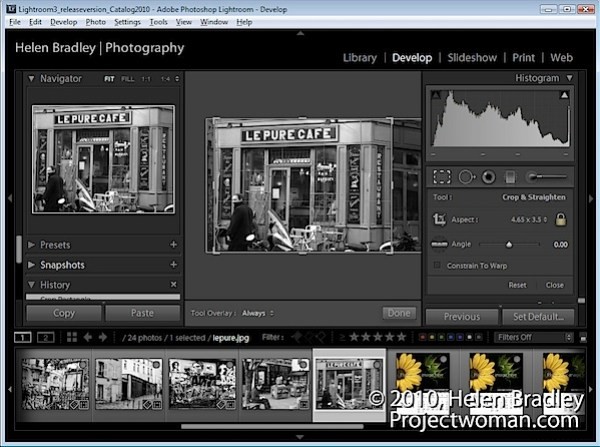
Przejdź do modułu Biblioteka i utwórz nową kolekcję zawierającą wszystkie 12 obrazów stron kalendarza, które właśnie zaimportowałeś i 12 obrazów do wykorzystania w kalendarzu. Każdy obraz powinien zostać przycięty za pomocą narzędzia Kadrowanie w narzędziach modułu Develop do rozmiaru 4,65 cala szerokości i 3,5 cala wysokości. (W swoim filmie Courvoisier sugeruje przycięcie do 4 x 3, ale rzeczywiste rozmiary komórek to 4,65 x 3,5 cala). Możesz utworzyć niestandardowy rozmiar przycięcia do użycia.
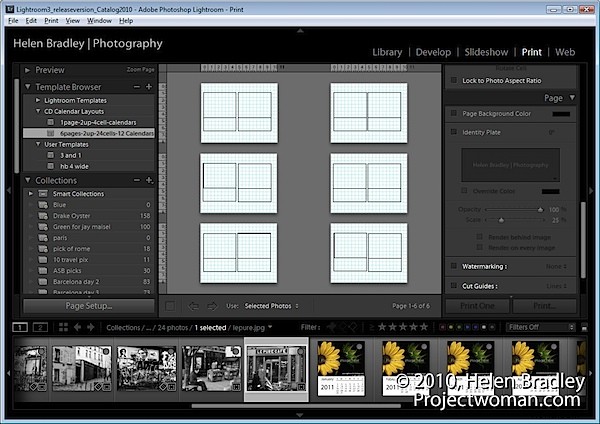
Po wybraniu kolekcji wróć do modułu drukowania, kliknij opcję Ustawienia strony i ustaw papier na Letter, orientację poziomą.
Wybierz szablon 6pages-2up-24cells-12calendars.
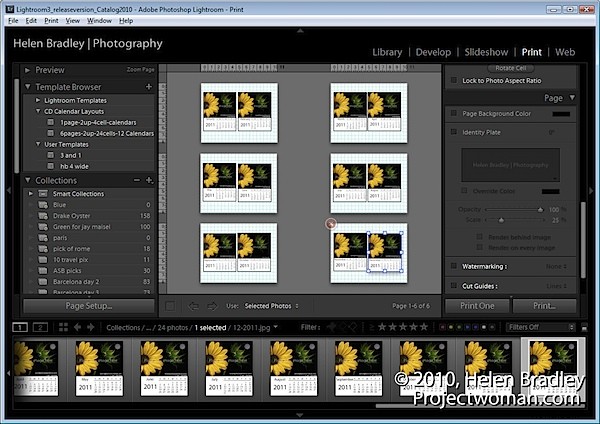
Aby utworzyć strony, przeciągnij i upuść jedną stronę kalendarza do każdego z większych symboli zastępczych obrazu w szablonie. Jeśli strona nie znajduje się w odpowiednim polu, wybierz Edycja> Cofnij i spróbuj ponownie. Musisz mieć strony kalendarza na swoim miejscu przed umieszczeniem obrazów na stronach.
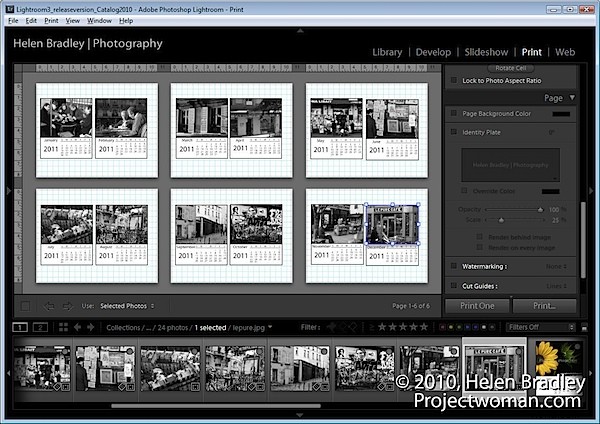
Teraz przeciągnij i upuść obrazy do mniejszych symboli zastępczych dla każdej strony kalendarza.
Po złożeniu stron wystarczy je wydrukować za pomocą opcji drukowania, a następnie złożyć strony, przycinając je do rozmiaru i umieszczając obrazy w pudełku na płytę CD.
Możesz odtworzyć projekt, aby utworzyć własne strony kalendarza w dowolnym rozmiarze. Aby to zrobić, musisz utworzyć kalendarz w programie takim jak Photoshop i zapisać go jako obraz JPG o wysokiej jakości. To stanie się podstawową stroną kalendarza, a nad nią możesz wstawić obraz kalendarza. Na jeden miesiąc na stronę potrzebujesz 12 stron kalendarza lub możesz utworzyć kalendarz na cały rok na stronie z miejscem na obraz. Jeszcze lepiej, jeśli masz dostęp do programu, który utworzy dla Ciebie kalendarze i który pozwala zapisywać strony jako obrazy jpeg lub png – użyj tego. Microsoft Publisher to jeden z takich programów, który będzie działał.
